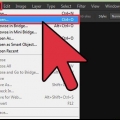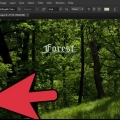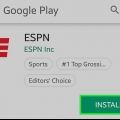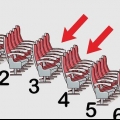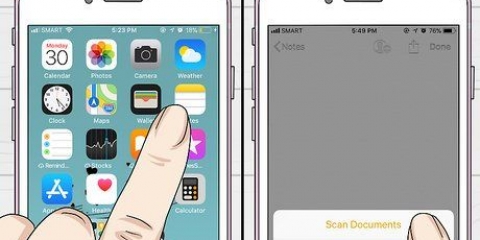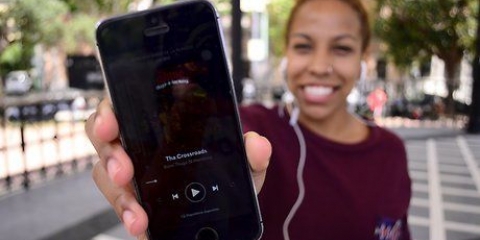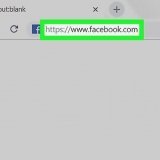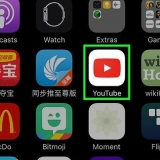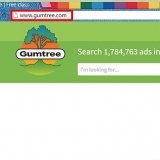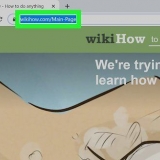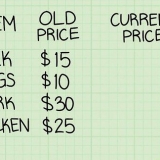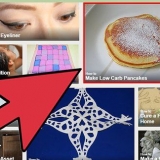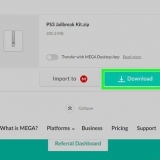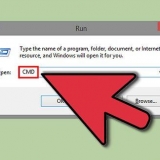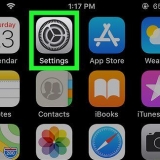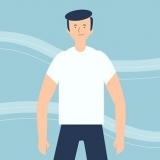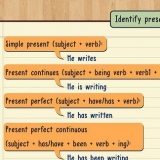Du kan bruge den samme metode til at centrere et objekt i midten af markeringen i stedet for midten af billedet. Nu skal du ikke trykke Ctrl/⌘ Kommando+-en for at markere alle, men brug markeringsværktøjet til at angive et brugerdefineret område i billedet. Hvis du følger proceduren nedenfor, vil billedet blive centreret i det valgte område. 

Placeringen af disse knapper kan variere afhængigt af versionen af Photoshop, men de bør altid vises, når du vælger værktøjet Flyt. 

Du kan oprette en guide, der viser dig det nøjagtige centrum af dit billede. Klik og træk fra venstre lineal for at oprette en lodret guide. Træk linjen til midten, indtil den klikker. Klik og træk en hjælpelinje fra den øverste vandrette lineal, og træk den langsomt til midten, indtil den klikker. Hvor linjerne mødes er det nøjagtige centrum af dit billede. Brug dette til at hjælpe med at foretage manuelle justeringer af det lag, du vil centrere.
Centrering af objekter i photoshop
Hvis du vil centrere noget i Photoshop, kan du bruge indbyggede værktøjer i stedet for at prøve at gøre det visuelt. Flytværktøjet i Photoshops værktøjskasse giver dig mulighed for hurtigt at justere det valgte lag med midten af dit billede. Disse trin fungerer også i lignende billedredigeringsprogrammer, såsom GIMP.
Trin

1. Vælg det lag, du vil centrere. Brug lagpanelet til at vælge det lag, du vil centrere.
- Hvis laget er låst, bliver du nødt til at duplikere det for at låse det op. TrykkeCtrl/⌘ Kommando+J for at duplikere det valgte lag. For mere information, læs wikiHow-artikler om oplåsning af lag i Photoshop .
- Hvis du blot vil centrere en del af et lag, skal du bruge markeringsværktøjerne og derefter oprette et nyt lag fra markeringen. Højreklik på den valgte del af billedet og vælg "Valg af lag."

2. Trykke .Ctrl/⌘ Kommando+-enfor at vælge hele laget. Du vil se en stiplet indrammet markering vises langs kanten af laget.

3. Klik på den "flytte værktøj". Dette kan findes i værktøjskassen i venstre side af skærmen. Det ligner en musemarkør med et trådkors ved siden af. Du kan også trykke påV for at vælge det.

4. tryk på knappen "Juster lodrette centre". Dette kan findes i værktøjslinjen øverst i vinduet eller i attributvinduet under værktøjskassen i venstre side af skærmen. Det ligner et smalt mørkt rektangel med en hvid firkant til højre for den. Dette vil justere det valgte lag, så det er centreret lodret.

5. tryk på knappen "Juster vandrette centre". Du finder denne i nærheden af knappen "Juster lodrette centre". Det ligner en hvid boks over et vandret mørkt rektangel. Centrerer det valgte lag vandret.

6. Foretag manuelle ændringer. Hvis objektet, du forsøgte at centrere, ikke allerede er centreret i laget, skal du muligvis foretage nogle manuelle justeringer for at få det centreret nøjagtigt.
Artikler om emnet "Centrering af objekter i photoshop"
Оцените, пожалуйста статью
Populær